たまたま、プロジェクト内にPHP環境を構築する必要があるのですが、PHP開発にはApache、mysql、PHP環境などたくさんのものが必要となるため、それらを一つ一つインストールしていくとインストールが不完全になる可能性があります。なので、この目的のためにこれを選択しました。ここでの選択は、xampp-linux-x64-5.5.30-3-installer.zip です。公式 Web サイトからダウンロードできます。 .apachefriends.org/zh_cn/index.html、独自のオペレーティング システムの対応するバージョン、ここで使用される zip を選択します。具体的な手順は次のとおりです。
1. xampp インストールパッケージをダウンロードします
xampp インストール パッケージをインターネットからダウンロードします。ここでの選択肢は xampp-linux-x64-5.5.30-3-installer.zip です。
2.解凍します
以下に示すように、上記のファイルを Linux システムにコピーし、/home/wcj/xampp/ ディレクトリにアップロードしました。

 解凍されたファイルが xampp-linux-x64-5.5.30-3-installer.run であることがわかります
解凍されたファイルが xampp-linux-x64-5.5.30-3-installer.run であることがわかります
先ほど解凍した xampp-linux-x64-5.5.30-3-installer.run ファイルには実行権限がないことがわかります。ここでは 775 の権限を与えます。
chmod 775 xampp-linux-x64-5.5.30-3-installer.run上記コマンドを実行すると実行権限が付与されます
次に、次のコマンドを実行します:
./xampp-linux-x64-5.5.30-3-installer.run 以下に示すようにインストール手順を入力します。
ここで表示されるプロンプトは、次のステップに進むために Y を入力することです。次のステップでもプロンプトが表示されます。その後、「Enter」キーを押してインストールを続行します。最後に などのインストールを開始します
などのインストールを開始します
上部には、インストール ディレクトリが /opt/lampp であることもわかります。これは、デフォルトのインストール ディレクトリです。インストールが完了するまで待ちます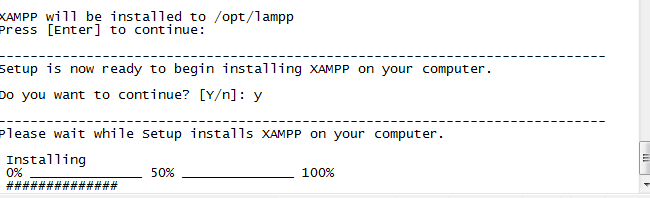
4. 設定ファイルを変更します
インストールが完了したら、/opt/lampp ファイルに移動すると、インストールが成功したことを示す多くのファイルがあることがわかります。
インストールが完了すると、アクセスできなくなる可能性があります。この時点では、/opt/lampp/etx/extra ディレクトリで httpd-xampp.conf を見つけて、このファイルを変更し、次のコードを見つける必要があります。リーリー
Require localをコメントアウトして、Require all Grantに置き換えると、外部からアクセスできるようになります
5.パスワードを設定します
上記の設定ファイルを渡すとアクセスはできますが、データベースにはログインできないため、この時点でパスワードを設定する必要があります
/opt/lampp ディレクトリで ./lampp security を実行すると、lampp、ftp、mysql のパスワードを設定するように求められます。設定が完了すると、ログインできます。
右上隅の「phpMyAdmin」をクリックすると入力でき、インストールは成功です。デフォルトの Apache ポートは 80 です。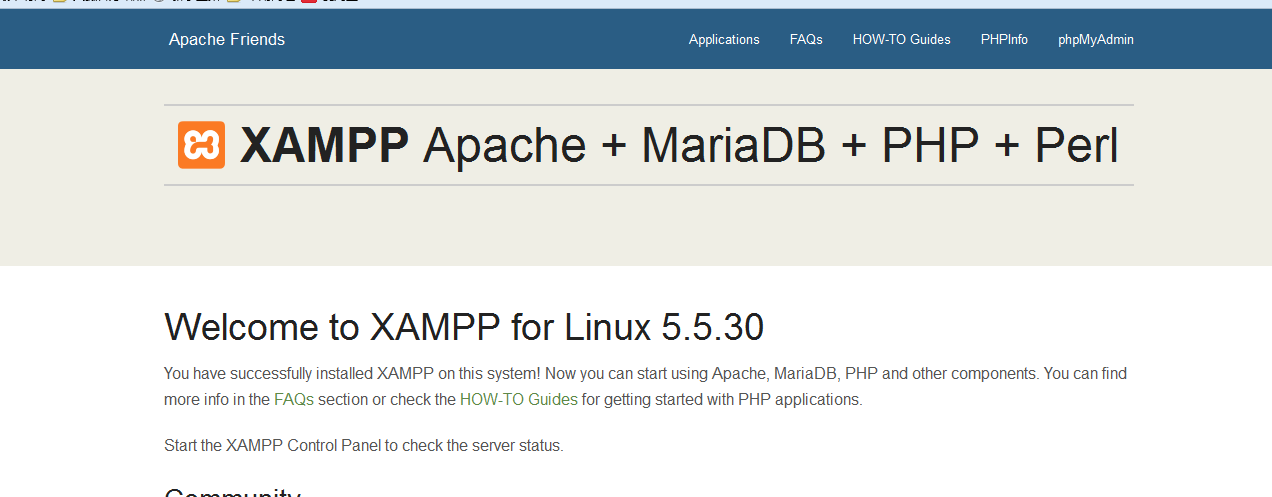
また、tar.gzファイルであれば、Linuxに入れて解凍すればダウンロードできるとネットでは言われています。その他の構成は上記と同じです
いくつかのコマンド (/opt/lampp ディレクトリ内)
xamppサービスを開始します ./lampp start
xampp サービスを停止します ./lampp stop
xampp サービスを再起動します ./lampp restart
xampp をアンインストールするには、まず xampp サービスを停止し、次に /opt 配下の Lampp フォルダーを削除し、/opt 配下の rm -rf Lampp を実行して xampp サービスを削除します。
不備等ございましたらご指摘お待ちしております
ありがとう!